几何画板课件:如何绘制勾股树
勾股树
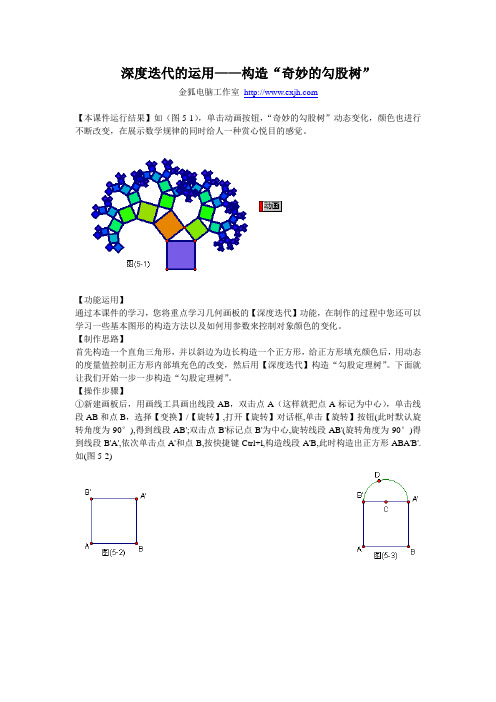
深度迭代的运用——构造“奇妙的勾股树”金狐电脑工作室【本课件运行结果】如(图5-1),单击动画按钮,“奇妙的勾股树”动态变化,颜色也进行不断改变,在展示数学规律的同时给人一种赏心悦目的感觉。
【功能运用】通过本课件的学习,您将重点学习几何画板的【深度迭代】功能,在制作的过程中您还可以学习一些基本图形的构造方法以及如何用参数来控制对象颜色的变化。
【制作思路】首先构造一个直角三角形,并以斜边为边长构造一个正方形,给正方形填充颜色后,用动态的度量值控制正方形内部填充色的改变,然后用【深度迭代】构造“勾股定理树”。
下面就让我们开始一步一步构造“勾股定理树”。
【操作步骤】①新建画板后,用画线工具画出线段AB,双击点A(这样就把点A标记为中心),单击线段AB和点B,选择【变换】/【旋转】,打开【旋转】对话框,单击【旋转】按钮(此时默认旋转角度为90°),得到线段AB';双击点B'标记点B'为中心,旋转线段AB'(旋转角度为90°)得到线段B'A',依次单击点A'和点B,按快捷键Ctrl+l,构造线段A'B,此时构造出正方形ABA'B'.如(图5-2)②单击选中线段A'B',按Ctrl+M 组合键,构造出A'B'的中点C(点C 为选中状态),再依次选中点A'和B'(注意顺序不要搞错啊),选择【构造】/【圆上的弧】,构造出以A'B'为直径的半圆,用画点工具在半圆上画出点D.如图(5-3)③依次单击选中点A 、B 、A'、B',选择【构造】/【四边形内部】,把正方形填充上颜色;在工作区空白处单击后单击选中点A 、D ,选择【度量】/【距离】得到A 、D 两点间的度量值。
如(图5-4)④依次单击选中正方形的填充色和度量值,选择【显示】/【颜色】/【参数】打开【颜色参数】对话框,按图(5-5)进行设置.(用鼠标托动点D 看看正方形的填充色有什么改变么)(图5-5)(图5-6)⑤选择【图表】/【新建参数】打开【新建参数】对话框,如(图5-6),单击【确定】得到参数t 1=1.⑥依次选中半圆和点C,按组合键Ctrl+H(隐藏它们,为了后面观察方便);依次单击选中点A 、点B 、参数t 1=1.0,按住Shfit 键的同时选择【变换】/【深度迭代】弹出【深度迭代】对话框,如(图5-7)。
几何画板课件美丽的勾股树

02
几何画板工具介绍
几何画板功能概述
几何画板是一款专业的几何绘图 工具,适用于教学、科研等领域。
它提供了丰富的几何图形绘制功 能,包括点、线、圆、多边形等 基本图形,以及变换、测量、动
画等高级功能。
几何画板还支持自定义函数和脚 本,可以实现更复杂的几何图形
绘制和动态演示。
绘制勾股树所需工具与技巧
长度比例调整带来不同视觉效果
01
02
03
边长比例变化
通过调整三角形边长比例, 观察勾股树整体形态和视 觉效果的改变。
缩放比例的应用
将基本图形进行缩放处理, 探索大小不同的勾股树组 合在一起时的视觉效果。
黄金分割与美感
尝试将黄金分割比例应用 于勾股树的长度比例调整 中,提升整体美感。
创意组合:将多个基本型组合成复杂图案
特点
勾股树的每个节点都是一个直角三角形, 且直角三角形的两条直角边分别与相邻 的两个直角三角形的一条直角边重合, 形成层层嵌套的视觉效果。
勾股树在数学中地位
勾股定理应用
勾股树作为勾股定理的直观体现, 有助于理解和应用勾股定理,加深 对数学原理的认识。
数学美学
勾股树以其独特的几何形态和数学 内涵,展示了数学与美学的完美结 合,对于培养学生的数学兴趣和审 美能力具有积极意义。
美观和易于区分。
04
变换与拓展:多样化勾股 树形态探索
角度变换对形态影响分析
直角三角形内角变化
通过调整直角三角形内角大小,观察勾股树形态的变化规律。
旋转角度的影响
将基本图形进行不同角度的旋转,探索勾股树在不同方向上的生 长形态。
对称性与角度关系
利用对称性原理,分析角度变换对勾股树左右对称或中心对称的 影响。
美丽的勾股树ppt课件-2024鲜版

2024/3/28
根据勾股定理,可以构造出两组新的 勾股数组:(a, b, c) 和 (b, c-a, c), 分别作为根节点的两个子节点。
将所有生成的勾股数组用直线连接起 来,形成一个树状图形结构,即为勾 股树。
2024/3/28
25
对未来学习展望
2024/3/28
深入研究勾股树的数学性质
进一步探索勾股树在数学领域中的奥秘,如更复杂的构造方法、 与其他数学概念的更深层次联系等。
拓展勾股树的应用领域
尝试将勾股树应用于其他领域,如计算机科学、工程学等,以解决 实际问题。
培养跨学科的综合能力
通过勾股树的学习,提高数学素养和跨学科的综合能力,为未来的 学习和职业发展奠定坚实基础。
9
勾股树性质与特点
01
02
03
04
勾股树的每个节点都代表一个 勾股数组,满足 a² + b² = c²
的关系。
勾股树的节点按照特定的规律 排列,呈现出一种对称的美感。
勾股树的深度可以根据需要进 行调整,生成不同复杂度的图
形结构。
勾股树不仅是一种数学图形, 还可以应用于物理、工程等领
域,具有广泛的应用价值。
探讨勾股树在数学、物理等领域的应用,以 及与其他数学概念的关联。
24
学习方法建议
1 2
理论与实践相结合 通过具体实例和实验操作,加深对勾股树相关概 念的理解。
自主学习与合作学习相结合 鼓励独立思考和自主探究,同时与同学、老师交 流讨论,共同提高。
3
多角度思考与总结 从不同角度审视勾股树相关知识,形成全面、深 入的理解。
美丽的勾股树课件

勾股树的图形呈现树状结构,由 根节点不断分支出子节点,每个 节点之间通过线段连接,代表了 勾股定理中的三个边。
勾股树的历史与背景
起源和演变
勾股树起源于对勾股定理的研究,随 着数学的发展,人们通过递归的方式 将勾股定理不断展开,形成了勾股树 的概念。
重要人物
在勾股树的研究中,数学家们如毕达 哥拉斯、欧几里得等都做出了重要贡 献,他们的研究为勾股树的发展奠定 了基础。
勾股树与勾股定理的关系
01
定理的体现
勾股树直观地体现了勾股定理。在勾股树中,每个直角三角形的直角边
长度都符合$a^2 + b^2 = c^2$的关系,其中c为斜边长度定理的证明
通过勾股树的构造过程,可以形象地证明勾股定理的正确性。因为每个
直角三角形都满足$a^2 + b^2 = c^2$,所以整个勾股树也满足这一
实战操作:为了加深学生的理解,教师可以让学生亲自动手操作,通过 构造勾股树解决一些实际问题。同时,教师还可以引导学生探索勾股树
在其他领域的应用,如计算机科学、物理学等。
通过以上教学方法,学生不仅能够深入理解勾股树的概念与特性,还能 够掌握如何利用勾股树解决实际问题的方法,提高数学素养与实际应用 能力。
美丽的勾股树课件
目录
• 勾股树概述 • 勾股树的构造与特性 • 勾股树的应用举例 • 勾股树的拓展与深入研究 • 勾股树的教学与学习方法 • 总结与展望
01
CATALOGUE
勾股树概述
勾股树的定义
定义描述
勾股树是一种基于勾股定理的数 学图形,它通过递归的方式生成 ,每个节点都代表了一个勾股定 理的实例。
03
创新勾股树的表现形 式
随着计算机技术和艺术创意的不断发 展,未来可以探索更多新颖、独特的 勾股树表现形式,如动态交互式的勾 股树、基于虚拟现实技术的勾股树等 。
勾股定理(含几何画板)教学内容

很多的数学结论存在于平常的生活中,需要我们 用数学的眼光去观察、思考、发现,这节课我们还受 到了数学文化辉煌历史的教育。
作业布置
1、第45页:1 第47页:1、2、3
2、预习。
谢谢
此课件下载可自行编辑修改,仅供参考! 感谢您的支持,我们努力做得更好!谢谢
毕达哥拉斯(公元 前572~前492), 古希腊著名的哲学 家、数学家、天文 学家。
我们也来观察上图中的 地面,看看有什么发现?
毕达哥拉斯
C A
B
你能发现图中直角三角形有什么性质吗?
(1)观察图1-1
C A
正方形A中含有 9 个 小方格,即A的面积是
9 个单位面积。
B 个单位面积。 正方形C的面积是
伽菲尔德经过反复的思考与演算,终于弄清楚了其中的 道理,并给出了简洁的证明方法.1876年4月1日,伽菲尔德 在《新英格兰教育日志》上发表了他对勾股定理的这一证法。 1881年,伽菲尔德就任美国第二十任总统后,人们为了纪念 他对勾股定理直观、简捷、易懂、明了的证明,就称这一证 法称为“总统”证法。
勾股定理(含几何画板)
这是一个会标, 同学们认识这是什么大会的会标吗?
这个图案是我国 汉代数学家赵爽 在证明勾股定理 时用到的,被称 为“赵爽弦图”
2002年国际数学家大会会标
相传2500年前,毕达哥拉斯有一次 在朋友家里做客时,发现朋友家用砖铺 成的地面中反映了直角三角形三边的某 种数量关系.
用赵爽弦图证明
设图中直角三角形的两条直角边分别 为a、b,斜边为c,那么图中大正方 形的面积应该如何计算呢?学生会由 正方形的面积公式得出大正方形的面 积,也会从拼图活动中受到启发,将大 正方形分割为四个全等的直角三角形 与一个正方形。
美丽的勾股树ppt课件

外作正方形,然后分别以三个正方形的中心为圆心、
正方形边长的一半为半径作圆,试探索三个圆的面积
之间的关系。
解: s 1
AB 2
2
1 4
AB
2
B
s 2
AC 2
2
1 4
AC
2
S1
S3
A
S2 C
s 3
BC 2
2
1 4
BC
2
s2 s3
1 4
AC
2
1 4
BC
2
1 4
AC
2 BC
的高分别为h
1、h 2、h 3则可以求出:
C
S2
S3
h1
3 2
AB
、
h2
3 2
AC
、
h3
3 2
BC
A
S1
1 2
AB
h 1
3 4
AB
2
SB 1
S2
1 2
AC
h 2
3 4
AC
2
S3
1 2
AB
h 3
3 4
BC
2
S 2 S 3
3 4
AC
2
3 4
BC
2
图3
3 4
(
AC
2 BC
2)
3 4
AB
2
编辑课件
12
即: S 1 S 2 S 3
应用与巩固
1.如图,这是一棵奇妙
的勾股树,其中所有的四边
形都是正方形,所有的三角
形都是直角三角形,其中最
B
大的正方形M的边长是9cm, A 则正方形A、B、C、D的面积
17.3 利用勾股定理作图课件 (18张ppt)人教版八年级数学下册

表示3,﹣2.5的点吗?
﹣2.5
3
﹣4 ﹣3 ﹣2 ﹣1 0 1 2 3 4
问题2:求下列直角三角形的各边长.
12 ?1
2 ?5
2
1
?13 3
问题3:你能在数轴上表示出 2 的点吗? 2 呢?
21
1
6
﹣4 ﹣3 ﹣2 ﹣1 1 0 1 1 2 3 2 5 3 4
4
提示:可以构造直角三角形作出边长为无理数的边,就能在 数轴上画出表示该无理数的点.
3.在5×5的正方形网格中,每个小正方形的边长都为1,
请在给定网格中以A出发分别画出长度为 2 , 5 ,8 的线
段AB.
A
A
A
B
B
B
AB= 2
AB= 5
AB= 8
拓展延伸
若△ABC三边的长分别为 2 ,2 5 , 26 ,请利用图中的 正方形网格 ( 每个小正方形的边长均为1 ) 画出相应的
△ABC,并求出它的面积.
1.如图,在数轴上找到点A , 使OA=5 , 过点A作直线l垂直于
OA , 在l上取点B , 使AB=2 , 以原点O为圆心 , 以OB长为
半径作弧,弧与数轴正半轴的交点为C,那么点C表示的数
是( B ).
A. 21
B. 29
C.7
D.29
2.如图,数轴上点A所表示的数为a,求a的值.
解:∵图中的直角三角形的两直角边为1和2, ∴斜边长为 22 12 5 ,即﹣1到A的距离是 5 , ∴点A所表示的数为 5 1 .
证明:在Rt△ABC和Rt△A ′B′ C′中,∠C=∠C′=90°,根据
勾股定理,得 BC AB2 AC2 ,BC AB2 AC2 .
2024版几何画板绘制美丽的勾股树

几何画板绘制美丽的勾股树目录•引言•勾股树基本构造与性质•使用几何画板进行勾股树绘制•创意拓展:个性化勾股树设计•案例分析:优秀勾股树作品展示•总结回顾与展望未来发展趋势引言勾股定理简介01勾股定理是数学中的基本定理之一,指出在直角三角形中,直角边的平方和等于斜边的平方。
02勾股定理在几何、三角学、代数学等领域有着广泛的应用,是数学学习和研究的重要基础。
勾股树概念及意义勾股树是一种基于勾股定理的几何图形,由多个相互嵌套的直角三角形构成,呈现出树状结构。
勾股树不仅具有独特的数学美感,还有助于加深对勾股定理的理解和应用,激发对数学的兴趣和热爱。
几何画板在勾股树绘制中应用几何画板是一种专业的几何绘图工具,具有强大的图形绘制和编辑功能,适合用于绘制各种复杂的几何图形。
在勾股树的绘制中,几何画板可以方便地绘制出精确的直角三角形,并通过复制、旋转等操作快速构建出整个勾股树结构。
此外,几何画板还支持多种颜色、线条样式等设置,使得绘制出的勾股树更加美观和生动。
勾股树基本构造与性质勾股树定义及构造方法勾股树定义勾股树是一种基于勾股定理的几何构造,通过不断迭代生成的一种树状结构。
构造方法从一个直角三角形开始,分别以直角三角形的三边为边长,向外作正方形。
然后,以新生成的正方形的边长为直角边,构造新的直角三角形,并重复上述过程。
在勾股树中,每个直角三角形的斜边都是其两个直角边的平方和的平方根,这符合勾股定理。
边长关系角度关系对称性勾股树中所有直角三角形的锐角都相等,这使得整个图形具有一种和谐的美感。
勾股树具有轴对称性,以直角三角形的斜边所在直线为对称轴,两侧图形完全对称。
030201勾股树性质探讨解析可以通过相似三角形的性质来证明。
在勾股树中,每个直角三角形都可以通过前一个直角三角形通过相似变换得到,因此它们的对应角相等。
例题1给定一个直角三角形,其直角边长为a 和b ,斜边长为c 。
请构造一个勾股树,并求出第n 级迭代后,树中所有正方形的面积之和。
勾股定理(含几何画板)PPT课件
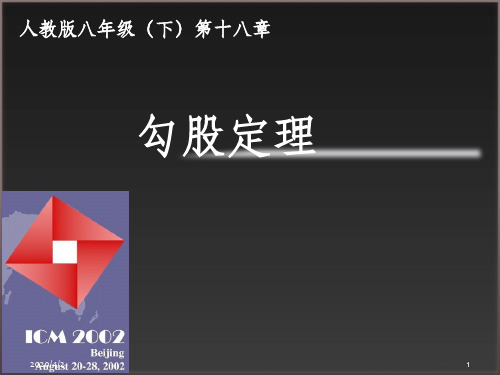
走去,想搞清楚两个小孩到底在干什么,只见一个小男孩正俯着身
子,用树枝在地上画一个直角三角形,于是伽菲尔德便问,你
们在干什么?只见那个小男孩头也不抬地说:“请问先生,如
果直角三角形的两条直角边分别是3和4,那么斜边长为多少
呢?”伽菲尔德答到:“是5呀。”小男孩又问道:“如果两
条直角边分别为5和7,那么这个直角三角形的斜边长又是多
2020/4/2
9
2020/4/2
设图中直角三角形的两条直角边分别 为a、b,斜边为c,那么图中大正方形 的面积应该如何计算呢?学生会由正 方形的面积公式得出大正方形的面积, 也会从拼图活动中受到启发,将大正 方形分割为四个全等的直角三角形与 一个正方形。
解:大正方形的面积:c 2
小正方形的面积:(b a)2
2002年国际数学家大会会标
2020/4/2
3
相传2500年前,毕达哥拉斯有一次 在朋友家里做客时,发现朋友家用砖铺 成的地面中反映了直角三角形三边的某 种数量关系.
毕达哥拉斯(公元 前572~前492), 古希腊著名的哲学 家、数学家、天文 学家。
2020/4/2
我们也来观察上图中的 地面,看看有什么发现?
人教版八年级(下)第十八章
勾股定理
2020/4/2
1
勾
股
在中国古代,人们把弯曲成直角的手臂的上半部
分称为"勾",下半部分称为"股"。我国古代学者
把直角三角形较短的直角边称为“勾”,较长的
直角边称为“股”,斜边称为“弦”.
2020/4/2
2
这是一个会标, 同学们认识这是什么大会的会标吗?
这个图案是我国 汉代数学家赵爽 在证明勾股定理 时用到的,被称 为“赵爽弦图”
2024版美丽的勾股树课件

勾股树不仅具有外在的美感,还蕴含着丰 富的数学内涵。通过勾股树,可以深入理 解勾股定理、无理数、分数等数学概念。
13
美丽勾股树应用领域
数学教育
美丽勾股树可以作为数学教育的辅 助工具,帮助学生更直观地理解抽 象的数学概念,提高数学学习的兴 趣和效果。
艺术创作
艺术家们可以从美丽勾股树中汲取 灵感,创作出具有数学美感的艺术 作品,展现数学与艺术的交融之美。
的重要作用。
22
06
总结与回顾
2024/1/29
23
关键知识点总结
2024/1/29
勾股定理的定义与证明
01
勾股定理揭示了直角三角形三边之间的数量关系,是数学中的
重要定理之一。
勾股树的构造方法
02
通过不断在直角三角形上构造新的直角三角形,可以生成一棵
美丽的勾股树。
勾股树在数学中的应用
03
勾股树不仅具有美学价值,而且在数学中有广泛应用,如用于
25
下一步学习计划
2024/1/29
拓展勾股树的应用领域
进一步探索勾股树在数学中的应用,如研究其在三角函数、解析 几何等领域的作用。
学习相关数学知识
为了更好地理解和应用勾股树,我需要学习更多相关的数学知识, 如三角函数、数列与极限等。
提高解题能力
通过大量练习和参加数学竞赛等方式,提高自己的解题能力和数学 素养。
20
数学中简洁美体现
勾股定理的简洁性
勾股定理是数学中最著名的定理 之一,它用简单的语言和符号表 达了直角三角形三边之间的关系, 这种简洁性使得勾股定理易于理
解和应用。
数学符号的简洁性
数学符号的使用大大简化了数学 表达和计算的过程,如加减乘除、 等号、不等号等符号,它们以简 洁的形式传递着复杂的数学信息。
几何画板:如何绘制勾股树

几何画板:如何绘制勾股树————————————————————————————————作者:————————————————————————————————日期:几何画板课件:如何绘制勾股树美丽奇妙的勾股树,又称毕达哥拉斯树,是由毕达哥拉斯根据勾股定理所画出来的一个可以无限重复的图形,因为重复数次后的形状好似一棵树而得名。
下面将讲解利用几何画板绘制勾股树的制作方法。
几何画板制作勾股树的具体的步骤如下:1、用旋转的方法画正方形ABCD(1)绘制出线段AB。
(2)双击点A,把点A标记为旋转中心。
选中点B,选择“变换”—“旋转”命令,将点B旋转90度,得到点D。
(3)双击点D,把点D标记为旋转中心。
选中点A,选择“变换”—“旋转”命令,将点A旋转-90度,得到点C。
(4)绘制出线段AD、DC、BC。
在几何画板中用旋转的方法画正方形ABCD示例2、构造DC的中点E,并以点E为圆心,EC为半径构造圆(1)选中线段DC,选择“构造”—“中点”命令,绘制出DC的中点E。
(2)依次选中点E和点C,选择“构造”—“以圆心和圆周上点绘圆”命令。
构造DC的中点E并构造圆E3、构造圆弧CD,并在弧CD上取点F(1)选中点C、D和圆E,选择“构造”—“圆上的弧”命令。
(2)保持弧的选中状态,选择“构造”—“弧上的点”命令,任意绘制出点F。
构造圆弧CD,并在弧CD上取点F4、构建勾股树动画按钮(1)选择点F,单击“编辑”—“操作类按钮”—“动画”,打开“操作类按钮动画点的属性”对话框,选择“动画”选项卡,将“方向”设为“双向”;“速度”设为“慢速”。
(2)再选择“标签”选项卡,在标签栏输入“勾股数动画按钮”,单击“确定”。
(3)把按钮的位置调整,如下图所示。
构建勾股树动画按钮并调整到相应位置5、隐藏部分对象隐藏圆E、圆弧CD、点E,如下图所示。
隐藏圆E、圆弧CD、点E6、度量出FD的长度,构造出正方形的内部(1)选择动点F和定点D,单击“度量”——“距离”,测出距离FD;(2)选择点A、B、C、D,单击“构造”—“四边形内部”。
如何利用几何画板制作动态的变色的“勾股树”?

如何利用几何画板制作动态的变色的“勾股树”?勾股定理是数学中的明珠,利用勾股定理的原理在几何画板中可以制作许多美丽奇妙的几何图案,下面我就在几何画板中借助其动画和迭代功能来制作动态的、变色的的“勾股树”图案,简单谈谈其操作步骤: 1.首先画一个正方形ABCD (见图1) ,利用旋转、平移或者作垂线截取的办法制作均可.2.构造线段AD 的中点,点选此中点和点D (或者点A )构造一圆.(见图2)3.依次选定圆、点D 和点A 构造半圆AD .(见图3)4.构造半圆AD 上的一点M ,然后隐藏圆、线段AD 的中点和半圆AD .(见图4)5.选择点M ,单击“编辑”菜单 → 操作类按钮 → 动画 → 打开“操作类按钮动画 → 点的属性”对话框 → 选择“动画”选项卡 → 将“方向”设为“双向”(下拉菜单中有“单向”、“双向”等多个项目)→ “速度”我这里设置为“其它-1.2秒”(拉菜单中有“慢速”、“中速”、快速和“其它”等项目。
“其它”便是自定义动画间隔时间);再选择“标签”选项卡,在标签栏输入“动态·变色”(名称随便取)→ 单击“确定”.(见图5)D AB C M 图4D A B C 图3D A B C 图2D A BC 图1图56.选择动点M 和定点A ,单击“度量”菜单 → 距离 → 测出距离.MA 436=厘米(M A = 4.36厘米);选定A B C D 、、、 → 单击“”构造]菜单 → 四边形内部,从而构造出正方形的内部。
起始颜色随便定.(见图6)7.选定“.MA 436=厘米、正方形内部”→ 单击“显示”菜单 → 颜色 → 参数 → 打开 → 颜色参数对话框(可以改变设置)→ 单击“确定”按钮.(图7)8.新建参数:单击“数据”菜单 → 新建参数 →在“名称”框中输入“树枝” (也就是“参数”,名称随便定,不定名称也行.) …… → 单击“确定”(见图9) .则画板上有一个“树枝”的参数按钮.(树枝 = 1.00)9.选定“树枝”的参数按钮.(树枝= 1.00)→ 右键“属性”→打开新建参数对话框 → 可以在“数值” 的对话框中可以去掉“编辑框”前面的勾,来去掉框(树枝 = 1.00)→ 设置好新建动画、键盘调节等数据.(这里的“键盘调节”设置的是整数“1单位”,也就是利用“+,-”可以一个一个单位的增减.)→ 单击“确定”,新建一个“参数按钮”.(见图9)10.迭代(关键步骤):第一步.依次选择点C B 、 、 “树枝”的参数按钮.(树枝 = 1.00)”按钮 +后按住Shift 键不放 ,同时单击“变换菜单 → 深度迭代 → 打开“迭代”对D A B C M 图7D A B C M 图6图9图8话框 → 依次单击图10中的点D M 、后,则原象到初象对应的点D M 、便自动“生成”到框里;地二步.单击“结构”按钮 → 在下拉菜单中单击“添加新的映射” → 依次单击图11中的点M A 、 → 初象对应的点D A 、便自动“生成”到映像2的框里 → 单击“迭代”按钮. 这一步骤比较关键!11.选定“树枝”的参数按钮.(树枝= 1.00)+ 按住Shift 键不放 + 按键盘上的“+”号按钮 → 数字增加,且“树枝”数自动增加;形成美丽的“勾股树” .当然选定“树枝”的参数按钮.(树枝 = 1.00),直接按键盘的“- ”号,则“树枝”则会减少.(见图12 – 图16)12.单击“勾股树”动画按钮(前面设置的“动态·变色”按钮)就可以看到运动的勾股树,将动态的呈现不同的姿态和颜色,十分美丽! 特别要说明的是还可以手动调节“勾股树”的姿态和颜色,直接选定动画点M ,箭头横向时向左、向右拉动即可. (见图12 – 图16)图10图11郑宗平 201712.3图13图12。
几何画板课件美丽的勾股树
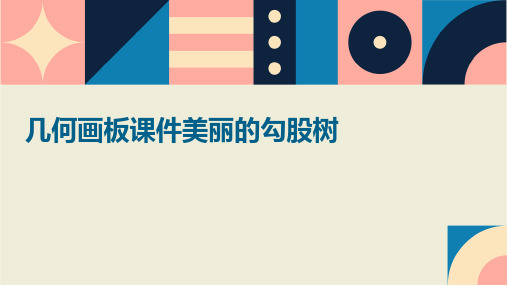
几何画板在勾股树绘 制中的应用
勾股树的构造方法和 性质
学习心得分享
通过实践操作,深入理解了勾股 定理及其逆定理
学会了利用几何画板绘制勾股树 ,提高了动手实践能力
在小组合作中,学会了与他人协 作、沟通和分享经验
对未来学习的展望
深入学习更多与勾股定理相关的 知识,如勾股数组、费马大定理
等
探索几何画板在数学教学中的更 多应用,如动态演示、交互式教
数学文数学文化的交融
勾股定理作为数学史上的重要定理,具有 悠久的历史渊源和丰富的文化内涵。
勾股树作为勾股定理的可视化表达形式, 既体现了中国传统数学文化的特点,也吸 收了西方数学文化的精髓。
数学与艺术的跨界融合
对现代数学教育的启示
勾股树不仅具有数学价值,还具有艺术价 值,是数学与艺术跨界融合的典范。
结合黄金分割比例构造的勾股树,展示数学 与美学的完美结合。
美学角度分析
01
02
03
对称美
勾股树在结构上具有对称 性,这种对称美在数学和 艺术中都有广泛应用。
简洁美
勾股树的构造简单明了, 通过基本的几何图形展示 了复杂的数学原理,体现 了数学的简洁美。
和谐美
勾股树的各个部分之间比 例协调,整体呈现出和谐 美感。
第三步
以点A为圆心,线段AB为半径,绘制一个 圆。然后在圆上任意取一点C,连接AC和 BC。
实例演示与操作
实例演示
在几何画板上展示一个已经绘制好的勾股树图形,让学生观察其结构和特点。
操作步骤
首先按照上述步骤绘制出勾股树的基本图形,然后利用几何画板的测量工具测量 各线段的长度,并计算验证勾股定理的正确性。最后可以通过改变点C的位置或 者增加更多的分支来丰富勾股树的形态。
美丽的勾股树

勾股树构造方法
选择一个基础直角三角形,其直角边 为a和b,斜边为c,满足勾股定理a² + b² = c²。
对于新构造的三个直角三角形,分别 以它们的三边为边长,继续向外构造 更多的直角三角形,如此迭代下去, 形成树状结构。
在现实生活中,勾股定理被广泛应用于工程、建筑、物理、计算机图形学等领域。
掌握勾股定理不仅有助于提高数学素养,还有助于培养逻辑思维能力和解决问题的 能力。
02 勾股树基本概念
勾股树定义
勾股树是一种由勾股定理推导出的图 形结构,它以一个直角三角形为基础 ,通过不断迭代构造出的一系列相互 关联的直角三角形组成的树状图形。
06 总结与展望
研究成果总结
通过对勾股树生长规律的研究 ,揭示了其独特的数学性质和 美学价值。
发现了勾股树在图形艺术、建 筑设计等领域的应用潜力。
提出了基于勾股树的数学模型 和算法,为相关领域的研究和 应用提供了有力支持。
未来研究方向展望
01
02
03
04
深入研究勾股树的数学性质, 探索其在数学领域的新应用。
几何不等式的证明
勾股树在证明某些几何不等式时非常有用,例如三角形中 的中线定理、垂线定理等。通过构造勾股树图形并应用相 关定理,可以推导出不等式的结论。
数论中的应用
01
勾股数的性质研究
勾股树可用于研究勾股数的性质,例如勾股数的存在性、唯一性、奇偶
性等。通过构造勾股树图形并应用数论知识,可以推导出勾股数的相关
04 勾股树在数学领域应用
代数证明中的应用
勾股定理的代数证明
01
勾股树可用于证明勾股定理,通过代数运算和等式变换,可以
几何画板课件-如何绘制勾股树

几何画板课件:如何绘制勾股树美丽奇妙的勾股树,又称毕达哥拉斯树,是由毕达哥拉斯根据勾股定理所画出来的一个可以无限重复的图形,因为重复数次后的形状好似一棵树而得名。
下面将讲解利用几何画板绘制勾股树的制作方法。
几何画板制作勾股树的具体的步骤如下:1、用旋转的方法画正方形ABCD(1)绘制出线段AB。
(2)双击点A,把点A标记为旋转中心。
选中点B,选择“变换”—“旋转”命令,将点B旋转90度,得到点D。
(3)双击点D,把点D标记为旋转中心。
选中点A,选择“变换”—“旋转”命令,将点A旋转-90度,得到点C。
(4)绘制出线段AD、DC、BC。
在几何画板中用旋转的方法画正方形ABCD示例2、构造DC的中点E,并以点E为圆心,EC为半径构造圆(1)选中线段DC,选择“构造”—“中点”命令,绘制出DC的中点E。
(2)依次选中点E和点C,选择“构造”—“以圆心和圆周上点绘圆”命令。
构造DC的中点E并构造圆E3、构造圆弧CD,并在弧CD上取点F(1)选中点C、D和圆E,选择“构造”—“圆上的弧”命令。
(2)保持弧的选中状态,选择“构造”—“弧上的点”命令,任意绘制出点F。
构造圆弧CD,并在弧CD上取点F4、构建勾股树动画按钮(1)选择点F,单击“编辑”—“操作类按钮”—“动画”,打开“操作类按钮动画点的属性”对话框,选择“动画”选项卡,将“方向”设为“双向”;“速度”设为“慢速”。
(2)再选择“标签”选项卡,在标签栏输入“勾股数动画按钮”,单击“确定”。
(3)把按钮的位置调整,如下图所示。
构建勾股树动画按钮并调整到相应位置5、隐藏部分对象隐藏圆E、圆弧CD、点E,如下图所示。
隐藏圆E、圆弧CD、点E6、度量出FD的长度,构造出正方形的内部(1)选择动点F和定点D,单击“度量”——“距离”,测出距离FD;(2)选择点A、B、C、D,单击“构造”—“四边形内部”。
度量出FD的长度并构造出正方形的内部7、设置默认颜色参数选择FD=1.51厘米、正方形内部,单击“显示”—“颜色”“参数”,打开颜色参数对话框,采用默认设置,单击“确定”按钮。
2024年度美丽的勾股树公开课课件获奖课件

数学之美体现
介绍勾股定理的历史和背景, 让学生感受数学文化的深厚底 蕴。
2024/3/24
通过讲解勾股定理的证明过程 ,展示数学思维的严谨性和逻 辑性。
引导学生探究勾股定理在几何 、代数等领域的应用,感受数 学的实际价值。
13
艺术与数学结合
介绍艺术与数学的内在联系,让 学生理解艺术创作中的数学元素
2024/3/24
22
2024/3/24
06
总结与展望
CHAPTER
23
本次课程总结
2024/3/24
勾股定理的深入解析
通过本次课程,学生们深入理解了勾股定理的原理和应用,掌握 了多种证明方法,并能够通过实例进行验证。
勾股树的构造与性质
学生们学会了如何构造勾股树,了解了其基本性质和特点,能够运 用所学知识解决相关问题。
9
勾股树性质探讨
01
02
03
04
性质一
勾股树的每个节点都是一个直 角三角形,且满足勾股定理。
性质二
勾股树的任意两个相邻节点之 间的边长满足勾股数组的关系
。
性质三
随着迭代次数的增加,勾股树 的规模不断扩大,但始终保持
相似的形状和结构。
性质四
勾股树具有自相似性,即局部 与整体在形状、结构、比例等
方面具有相似性。
2024/3/24
欧几里得证明法
利用平行线和相似三角形 性质进行证明。
总统证明法
通过构造一个特殊的梯形 ,利用面积关系进行证明 。
16
创新证明方法介绍
向量证明法
运用向量点积和模长关系,简洁 明了地证明勾股定理。
2024/3/24
代数证明法
通过代数运算和等式变换,直接推 导出勾股定理的表达式。
美丽奇妙的勾股树

立体勾股树
在三维空间中构造勾股树 形结构,通过透视和光影 效果,呈现出立体感和空 间感。
创意性勾股树图案
1 2
结合其他数学元素的勾股树 将勾股定理与其他数学元素如圆周率、黄金分割 等相结合,创造出独具特色的数学艺术图案。
以著名数学问题为主题的勾股树 以费马大定理、哥德巴赫猜想等著名数学问题为 主题,设计具有象征意义和内涵的勾股树图案。
化学反应的本质和规律。
生物领域应用
生物形态学 勾股定理在生物形态学中用于描述生物体的形态和结构特 征,如植物叶片的排列角度、动物骨骼的比例关系等。
生物运动学 在生物运动分析中,勾股定理可用于计算生物体的运动轨 迹、速度和加速度等参数,有助于揭示生物运动的规律和 机制。
生物医学工程
勾股定理在生物医学工程中应用于医疗器械的设计和优化, 如手术导航系统的精度计算、医学影像的三维重建等。
有旋转美感的图案。
勾股数列图案
03
将勾股数列中的数字按照一定规则排列,形成具有数学美感的
图案。
复杂勾股树图案
01
02
03
分形勾股树
利用分形几何的原理,构 造出具有自相似性的复杂 勾股树形结构,展现出数 学的无穷魅力。
勾股幻方
将勾股数填入幻方中,使 每行、每列及两条对角线 上的数字之和相等,形成 独特的数学艺术。
美丽奇妙的勾股树
• 勾股定理简介 • 勾股树基本概念 • 美丽奇妙的勾股树图案 • 勾股树在数学领域应用 • 勾股树在其他领域应用 • 总结与展望
01
勾股定理简介
勾股定理定义
01
在一个直角三角形中,直角边的平 方和等于斜边的平方。
02
具体表达为:在直角三角形ABC中, 若角C为90度,则边a、b的平方和 等于边c的平方,即a² + b² = c²。
勾股树动画

勾股树动画
用几何画板很容易制作勾股树动画,但是,几何画板制作的文件只能在特定的程序下播放,没法插入到PPT中,很多老师想把勾股树动画放到自己制作的课件PPT件中,都没法实现,本程序使用与PPT兼容很好的flash制作成勾股树动画,嵌入到幻灯片中播放,为老师们设计自己的课件提供了很大方便.
下面动画中,右边有播放和停止按钮,左边有分枝层次调整滑动按钮,鼠标拖动滑块可改变勾股树分枝层次.下边的拖动按钮,可用鼠标拖动左右移动,任意改变树枝倾斜方向和角度,非常方便.。
万维几何模型勾股树

万维几何模型勾股树
万维几何模型勾股树妙在树干和树枝上.从树干的最下端可以清清楚楚地看到一幅勾股定理的图形,一个直角三角形,以及分别以它的每边为一边向形外所作的正方形,顺着树干和树枝往前看,从一幅勾股定理图中两个小正方形的顶部各自长出一幅新的勾股定理图。
从每个第二代勾股定理图中两个较小的正方形出发,又可分别作出一个第三代的勾股定理图.就这样一生二、二生四、四生八,继续繁殖下去,就长成了大树.整棵大树完全是由勾股定理图形组成的,把它叫做勾股树,名副其实,非常恰当。
我们把形如上述模型叫做勾股树模型,即以直角三角形三边为边向外作正方形,这三个正方形的面积之间满足:两个较小的正方形面积之和等于最大的正方形的面积。
这个结论运用正方形的面积公式和勾股定理容易获证。
- 1、下载文档前请自行甄别文档内容的完整性,平台不提供额外的编辑、内容补充、找答案等附加服务。
- 2、"仅部分预览"的文档,不可在线预览部分如存在完整性等问题,可反馈申请退款(可完整预览的文档不适用该条件!)。
- 3、如文档侵犯您的权益,请联系客服反馈,我们会尽快为您处理(人工客服工作时间:9:00-18:30)。
几何画板课件:如何绘制勾股树
美丽奇妙的勾股树,又称毕达哥拉斯树,是由毕达哥拉斯根据勾股定理所画出来的一个可以无限重复的图形,因为重复数次后的形状好似一棵树而得名。
下面将讲解利用几何画板绘制勾股树的制作方法。
几何画板制作勾股树的具体的步骤如下:1、用旋转的方法画正方形ABCD
(1)绘制出线段AB。
(2)双击点A,把点A标记为旋转中心。
选中点B,选择“变换”一“旋转” 命令,将点B旋转90度,得到点D
(3)双击点D,把点D标记为旋转中心。
选中点A,选择“变换”一“旋转” 命令,将点A旋转—90度,得到点C o
(4)绘制出线段AD、DC、BC o
在几何画板中用旋转的方法画正方形ABCD示例
2、构造DC的中点E,并以点E为圆心,EC为半径构造圆
(1)选中线段DC,选择“构造”一“中点”命令,绘制出DC的中点E
(2)依次选中点E和点C,选择“构造”一“以圆心和圆周上点绘圆”命令
* 文锹F) 趣旧SE虫E罢・阿)锻I却空⑹ SDiWl ”円
ts
构造DC的中点E并构造圆E
3、构造圆弧CD,并在弧CD上取点F
(1)选中点C、D和圆E,选择“构造”一“圆上的弧”命令。
(2)保持弧的选中状态,选择“构造”一“弧上的点”命令,任意绘制出点F
- 畑H i^E卜砂刃山世忑Q 亚妄⑴氐■㈣)saa的堕圉⑹憧口呦召輒刊-尸X
构造圆弧CD,并在弧CD上取点F
4、构建勾股树动画按钮
(1)选择点F,单击“编辑”一“操作类按钮”一“动画”,打开“操作类按钮动画点的属性”对话框,选择“动画”选项卡,将“方向”设为“双向”;“速度”设为“慢速”。
(2)再选择“标签”选项卡,在标签栏输入“勾股数动画按钮”,单击“确定” o (3)把按钮的位置调整,如下图所示。
*■立削日押蠹
口至匚■■ . *< 砂E XK(M'| gN)蜒封包etiVJ HI畑⑷________________________________________________ J刖
■F/ - 、
O
i
\
Z? E /c
•:X /1勾股树动画飙
A
/
J i B
cn
wjihehuaban F com
►:
4
»
构建勾股树动画按钮并调整到相应位置
5、隐藏部分对象
隐藏圆E、圆弧CD、点E,如下图所示
■丈科时左血幻土逹⑼处迺心氐⑴XMLM) SLI(W)斧埜冋
隐藏圆E、圆弧CD、点E
6、度量出FD的长度,构造出正方形的内部
(1)选择动点F 和定点D,单击“度量”一一“距离”,测出距离FD;
E.
C
眉勺段忖动同捲抵
I
(2)选择点A、B、C、D,单击“构造”一“四边形内部”。
^1 Ib-EiC'. SI PI T I JSSirN] Si 匚㈣>
K= 1.97^^
| «Ml
度量出FD的长度并构造出正方形的内部
7、设置默认颜色参数选择FD=1.51厘米、正方形内部,单击“显示”一“颜色”“参数”,打开颜色参数对话框,采用默认设置,单击“确定”按钮。
~~ i-r^
FD= 1.97.1^
O
/
餐
A
/b>=
# j i|l
选择FD=1.51厘米、正方形内部设置颜色参数默认
8、新建参数
单击“数据”菜单一“新建参数”,打开新建参数对话框,在“名称”框中输入
“参数”,单击“确定”,新建一个“参数按钮”。
如下图所示。
9、构建迭代
(1)依次选择点B、A、“参数=1.00 ”按钮后,按住Shift键不放,单击“变换”一“深度迭代”,打开“迭代”对话框。
(2)在映像处依次单击点C、F
(3)单击“结构”按钮,单击“添加新的映射”
(4)在映像2处依次单击点F、D,单击“迭代”按钮
(5)调整按钮位置,如下图所示。
构建点B、A的深度迭代
10、绘制勾股树
选择“参数=1.00 ”按钮,按数字键盘上的数字按钮,将参数变到5,出现如下图所示图形。
单击“勾股数动画按钮”就可以看到运动的勾股树。
到此你已经完整的绘制出美丽的“勾股树”。
改变参数值并绘制勾股树示例
勾股树的制作方法到此介绍完了,相信您已经制作出了一棵漂亮的“勾股树”。
勾股树是毕达哥拉斯树的其中一种,自己多动手试试,您会发现用几何画板可以画出很多漂亮的图案。
勾股树的制作需要使用几何画板迭代功能和构造参数,如需了解更多几何画板教程,可参考图片的链接。
